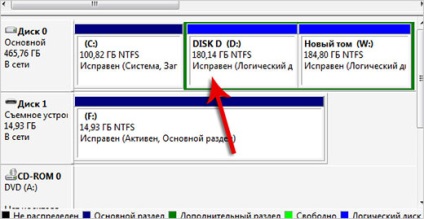Hogyan lehet kombinálni a partíciókat a Windows 7
Ha egy vagy több merevlemez, és ők vannak osztva több logikai partíció, akkor lehetséges, hogy van értelme, hogy közülük egy vagy kettő. Az egyik rendszer, és a többi megmaradt fájlokat.
Így a Windows egy funkció, amely lehetővé teszi, hogy összekapcsolják a partíciókat telepítése nélkül külön programokat. Elemezzük, hogyan kell csinálni a példa a „Seven”. De figyelmeztetnem kell, hogy az összes adatot a hajtások, amelyeket használni fognak dolgozni az egyesület, el kell távolítani.
Menjünk a Start és nyissa meg a Vezérlőpult parancsra.
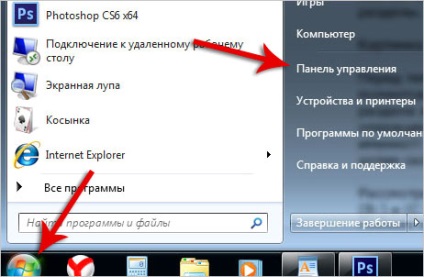

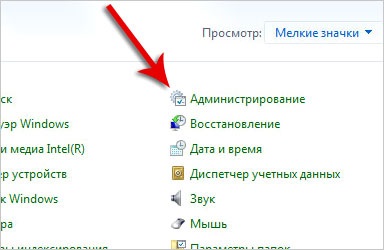
Itt kell kapcsolnia a Számítógép-kezelés.
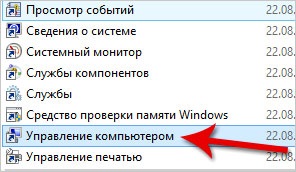
Mielőtt munkához, meg kell tanulni egy-két dolgot. Először is, csak megy, és egyesíteni a két merevlemez partíciós nem tud itt lenni. Ehhez a művelethez, meg kell csinálni egy kicsit. Nevezetesen. Meg kell először távolítsa el a szakaszokat, amelyeket meg akarunk ragaszkodni másokkal együtt, majd hozzon létre egy új, az egyetlen.
Természetesen az összes adatot a távoli részek elvész, így előre, kivéve azokat egy másik lemezre.
By the way, a rendszer lemez, amely a Windows, persze, ne érintse, csak akkor tudjuk mozgatni rajta a szükséges adatokat.
Merge partíciókat
Tekintsük ezt egy példa.
Nyisd Lemezkezelés a bal oldalon. És most látunk egy lemezt, és előtte minden logikai partíciókat.
Mutatni egy üres részére, törlöm a partíciókat nem kell nekem, az én esetemben a meghajtó (G :) és (Z :). Jobb egérgombbal kattintva a listában, válassza ki a Delete Volume.
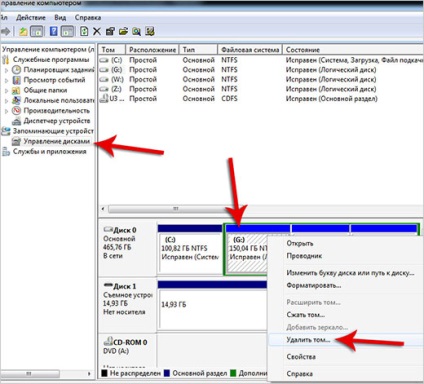
És ezen a ponton megerősíti, hogy tisztában vagyunk az eltávolítása minden adatot a partíció kattintva Igen.
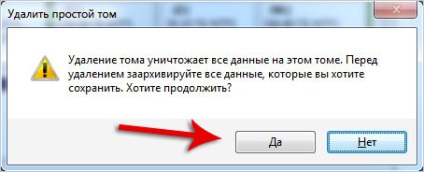
Töröltem két részre - meghajtó (G :) és (Z :) összevonták. hogy ma már egy üres tér (180 GB), létre kell hoznunk egy új kötetet őket.
Kattintsunk a szabad gigabyte a jobb gombbal, és válassza az Új egyszerű kötet elemet.
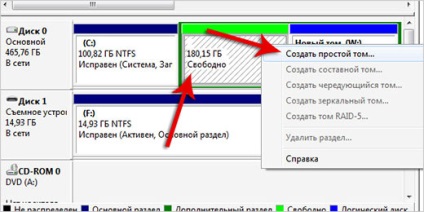
Kövesse a Kötet kiterjesztése varázsló, egyszerűen nyomja meg a „Tovább” gombra.
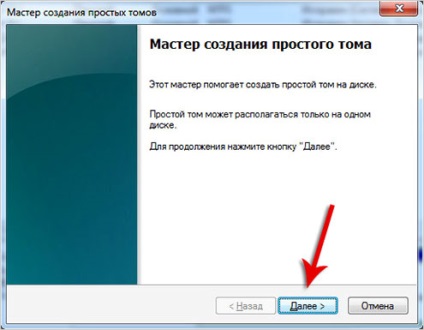
Most látjuk, a rendelkezésre álló hely, amit kapott eltávolításával egyéb szakaszok. Ahhoz, hogy hozzon létre egy új lemezt, azt adja meg az alsó mezőben a maximális számú megabájt áll rendelkezésre. Az én esetemben ez 184.468 MB. Kattintson a Tovább gombra. Adunk neki a levelet újra Next és Finish.
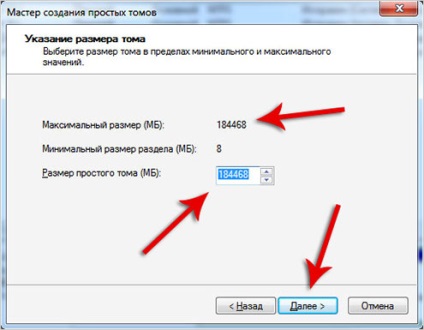
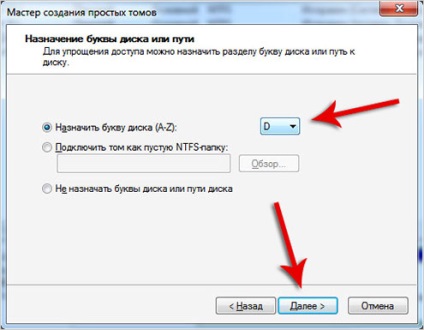
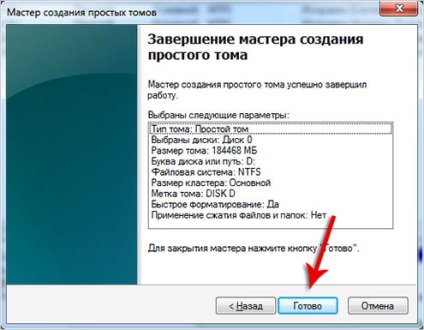
Így már kombinált merevlemez partíciókat a Windows 7, egyszerűen eltávolítja a felesleges, és ki a megüresedett hely létrehozott egy új lemezt.